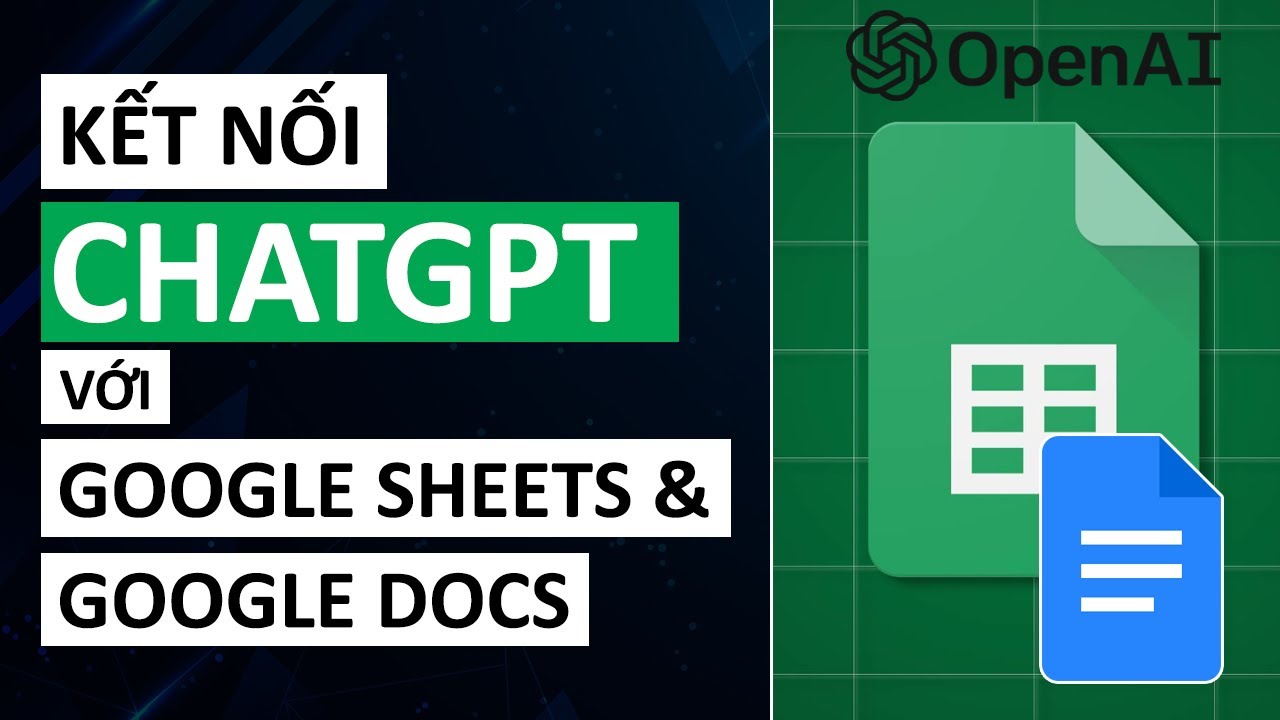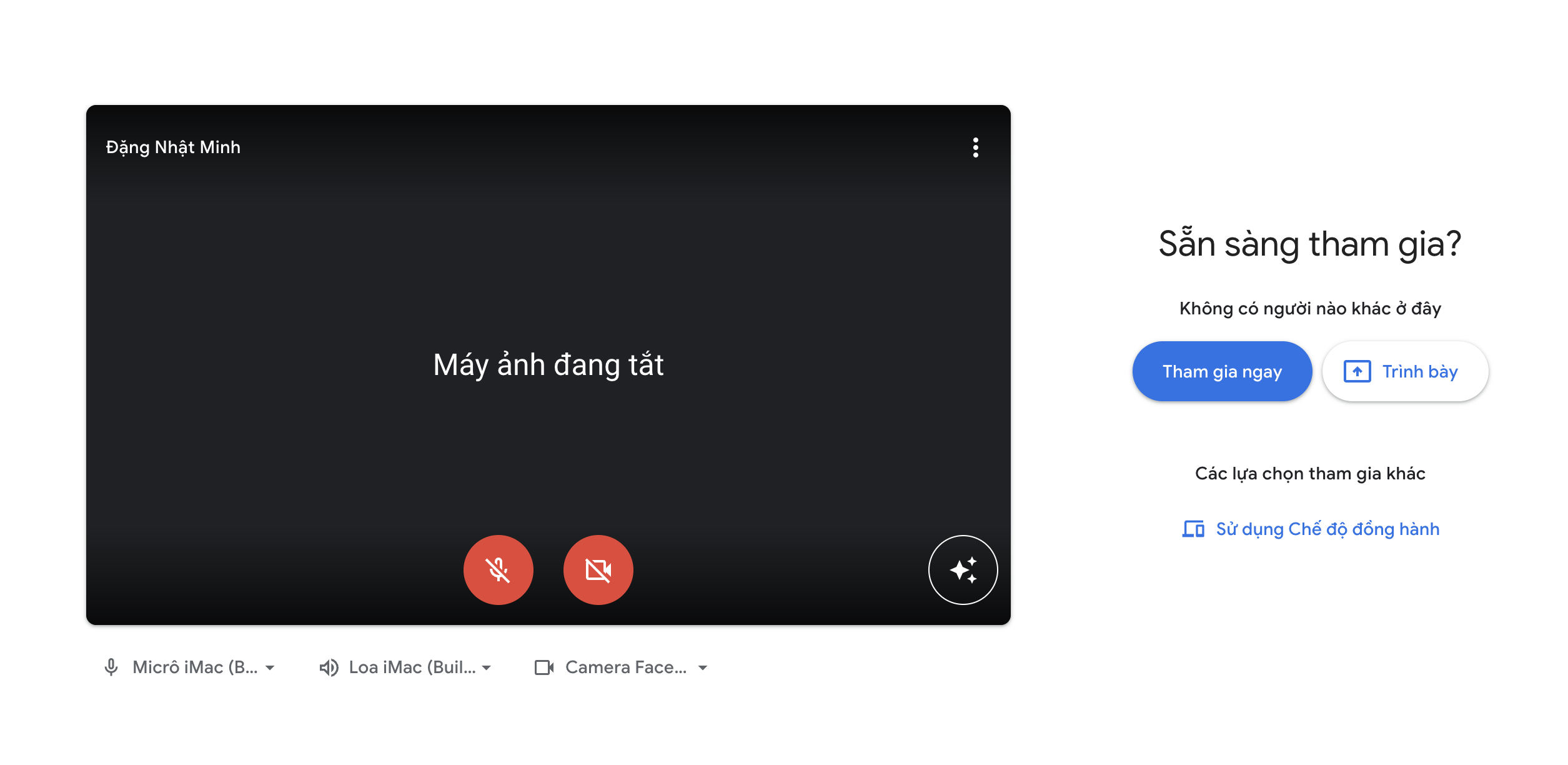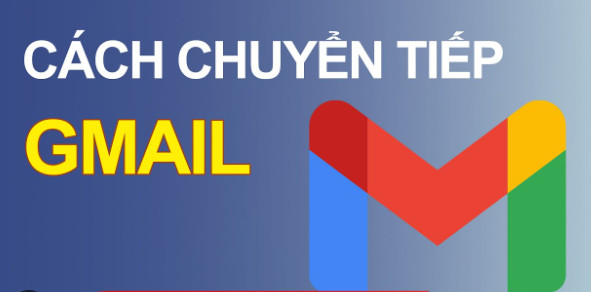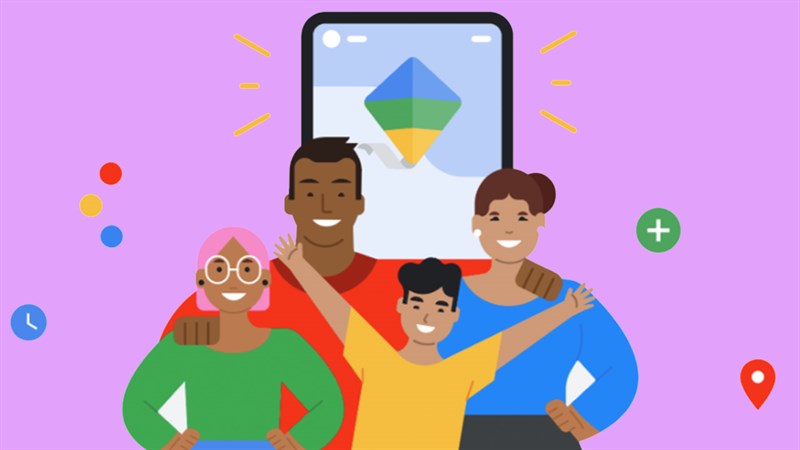Cách tải và cài đặt Google Drive cho máy tính
Hiện nay, Google đã có phiên bản Google Drive cho máy tính và bạn đã có thể lưu trữ các tài liệu của mình một cách dễ dàng hơn. Bạn cũng muốn sử dụng công cụ tuyệt vời này nhưng vẫn chưa biết cách cài đặt Google Drive vào máy? Hãy cùng mình tìm hiểu bài viết: Cách tải, cài đặt Google Drive phiên bản mới nhất 2024
Cách tải và cài đặt driver cho máy tính
- Bấm vào đường link này để tải Google Drive cho Windows hoặc tải cho MacOS tại đây
- Mở file GoogleDriveSetup vừa tải về
- Chọn Install để bắt đầu cài đặt Google Drive
- Chọn Sign in with browser > bạn chọn tài khoản Google muốn liên kết với Google Drive
- Chọn Sign in để đăng nhập
- Sau khi Google báo Success và hiện thông báo, bạn nhấn OK để hoàn tất quá trình cài đặt
Hướng dẫn chi tiết
Bước 1: Tải phần mềm Google Drive cho máy tính Windows tại đây
Bước 2: Mở file GoogleDriveSetup vừa tải về
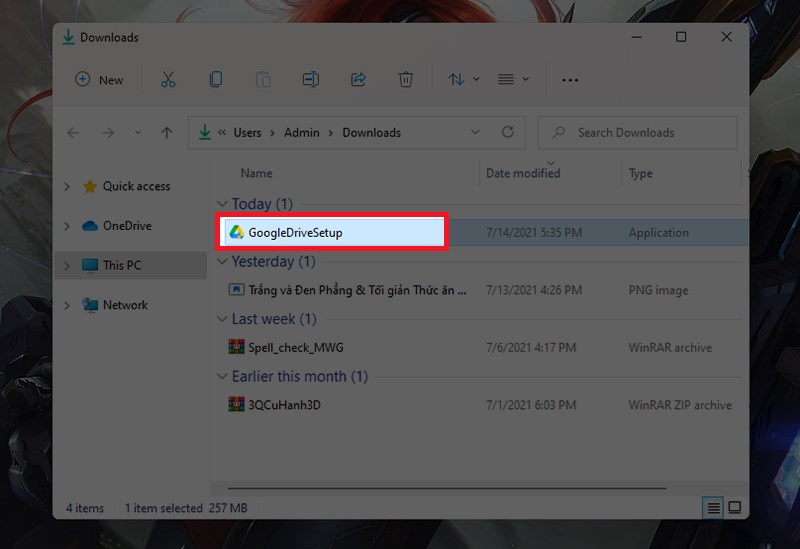
Mở file GoogleDriveSetup vừa tải về
Bước 3: Tiếp theo, bạn chọn Install để bắt đầu cài đặt Google Drive cho máy tính

chọn Install
Bước 4: Sau khi cài đặt hoàn tất, bạn chọn Sign in with browser
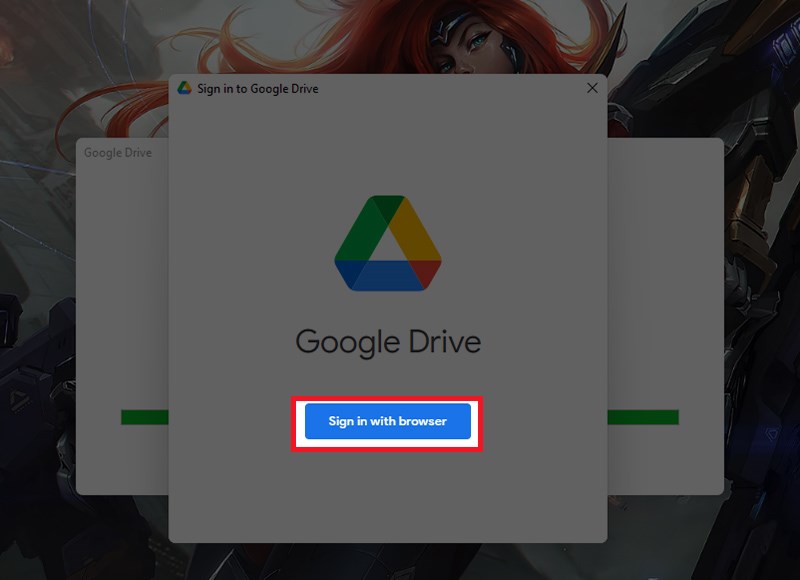
chọn Sign in with browser
Bước 5: Tiếp theo, bạn chọn tài khoản Google muốn liên kết với Google Drive để tải dữ liệu về
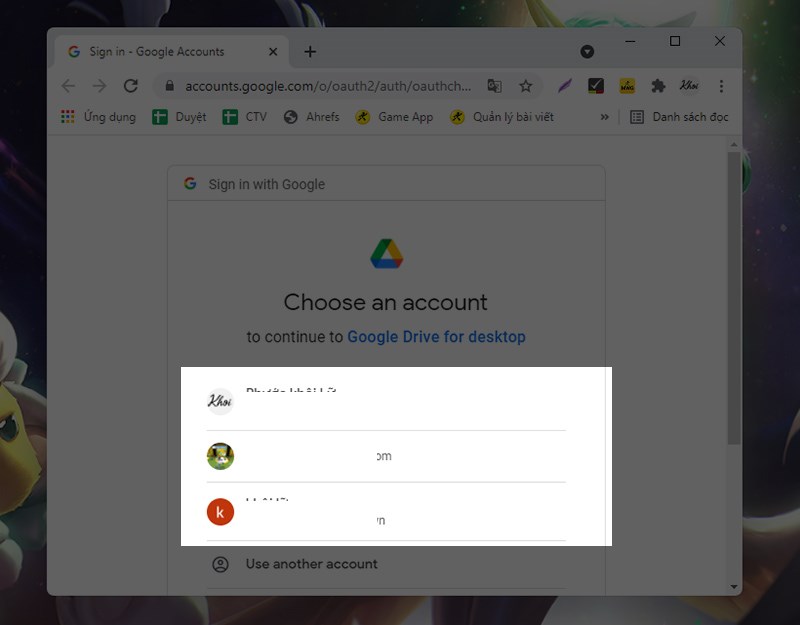
chọn tài khoản Google muốn liên kết với Google Drive
Bước 6: Tại đây, bạn chọn Sign in để đăng nhập
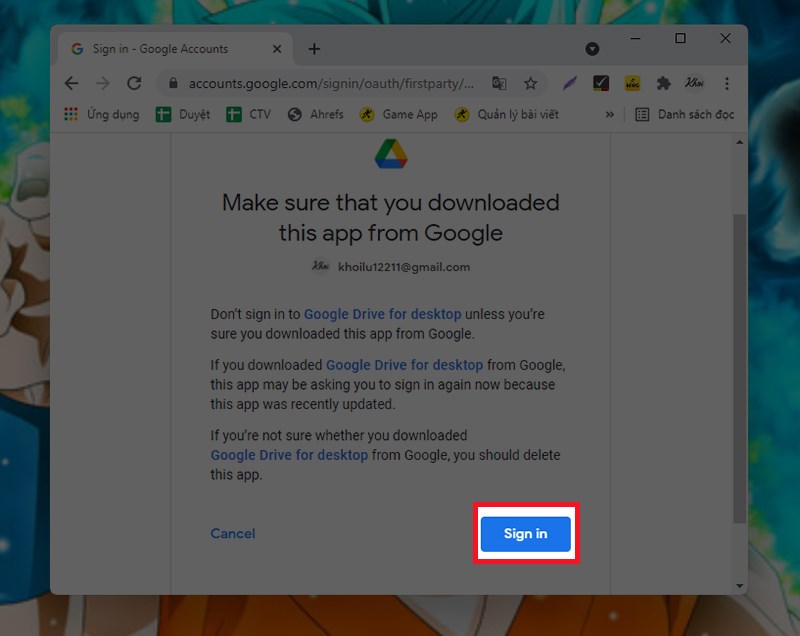
Sign in để đăng nhập
Bước 7: Sau khi Google báo Success và hiện thông báo, bạn nhấn OK để hoàn tất quá trình cài đặt
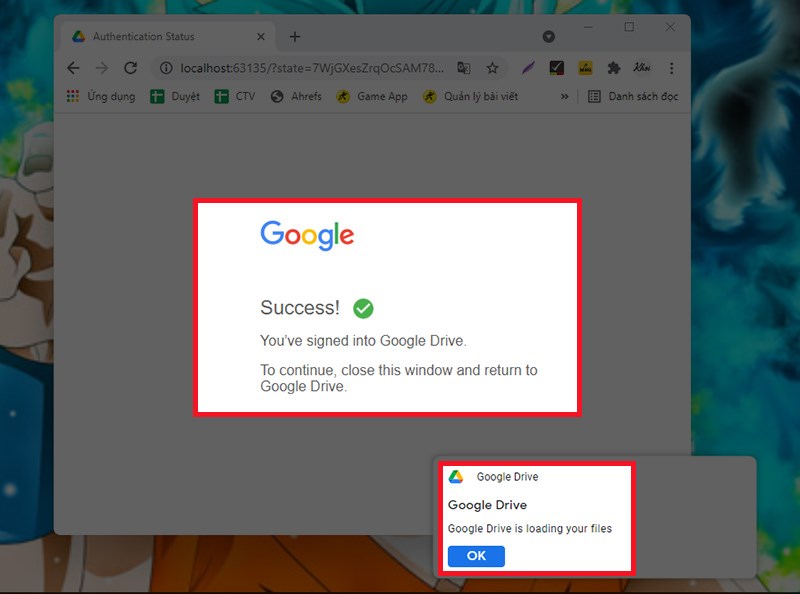
Trên đây là bài viết hướng dẫn bạn Cách tải, cài đặt Google Driver phiên bản mới nhất 2024. Hy vọng bài viết sẽ có ích với bạn. Chúc các bạn thành công. Nếu thấy bài viết hữu ích hãy cho mình đánh giá 5 sao nhé!